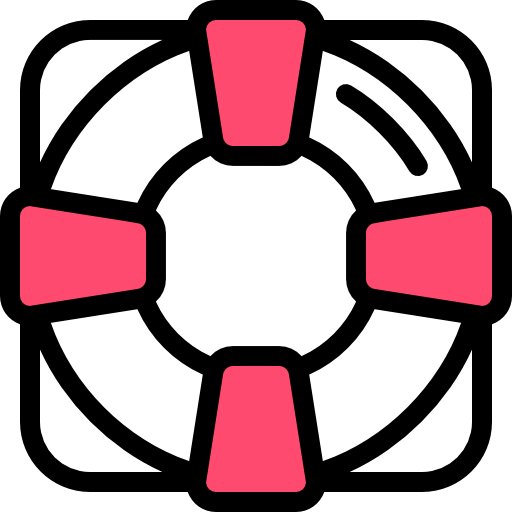Hur loggar jag in på admindelen av WordPress?
Olika steg
MadHosting
Senast uppdaterad för 5 år sedan
En av de praktiska sakerna med WordPress är att all administration, modifiering etc kan göras från ett administrationsgränssnitt som är tillgängligt online. Man behöver alltså inte installera något program på sin egen dator eller liknande för att modifiera en site. I den här guiden går vi igenom några olika sätt du kan komma åt admin-delen av din WordPressinstallation.
Via wp-admin-länken
Standardsättet att nå admindelen av en WordPressinstallation är via adminlänken.
Du bör kunna använda någon av följande varianter
(byt ut exempel.se mot ditt domännamn där du har WordPress installerat):
1. När du når inloggningssidan fyller du i ditt användarnamn och lösenord för WordPressinstallationen för att komma in.

Om du inte har kvar lösenordet för inloggningen, se följande guide hur du går vidare.
Via Softaculous
Ett annat alternativ är att gå via vår enklicksinstallerare Softaculous som du når via cPanel. För att komma åt denna inloggningsväg, gör följande:
1. Logga in på cPanel för webbhotellkontot där WordPressinstallationen ligger.
2. Leta upp ikonen Softaculous Apps Installer under avsnittet Programvara.

3. När du kommit in på Softaculous, klicka på ikonen högst upp som ser ut som en låda (All installations).
4. I listan ser du dina installationer, leta upp rubriken WordPress. Där ser du alla WordPressinstallationer på webbhotellkontot. Klicka på ikonen i kolumnen Admin för att bli inloggad på den aktuella installationen.